
Idag är Hewlett-Packard, även känd som HP med sina initialer, en av de mest populära inom tillverkning av Windows- och Linux-datorer, både stationära och bärbara versioner, samt skrivare och andra typer av tillbehör.
Av den anledningen är det möjligt att du har en enhet av märket och att du behöver support för den, eller kanske att du till exempel har formaterat din dator och behöver ladda ner drivrutinerna för de specifika komponenterna i den igen. Och i dessa fall Det bästa du kan göra är att få HP Support Assistant direkt, tillverkarens mjukvaruverktyg som möjliggör installation av uppdateringar, hårdvarukontroller och garantier med mera.
Så du kan ladda ner den senaste officiella versionen av HP Support Assistant gratis
Först och främst bör det noteras att för installation av HP Support Assistant är det inte nödvändigt att ha en utrustning av märket, eftersom om du till exempel har en skrivare eller liknande kan det också vara bra att uppdatera dina drivrutiner eller firmware, bland andra. Det sticker dock ut mer i märkesutrustningen eftersom det möjliggör installation och uppdatering av drivrutiner och andra typer av programvara.
Hur som helst, för att fortsätta med installationen av densamma du borde gå till den officiella webbplatsen för HP Support Assistant, där du kan se att direkt när du öppnar detaljerna relaterade till den senaste versionen av den visas. Där kan du kontrollera kraven och andra, och om du är redo att installera den senaste versionen måste du bara klicka på knappen "Ladda ner HP Support Assistant" som du hittar högst upp på webben.
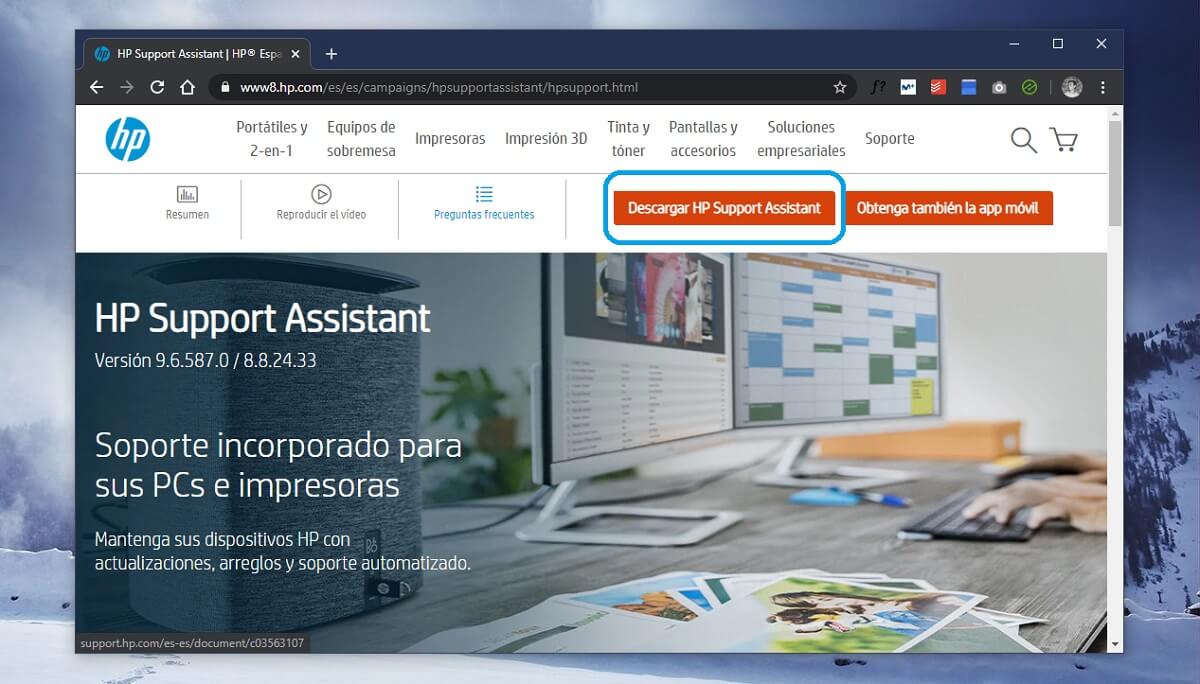

När nedladdningen är klar, installationsprogrammet är ganska enkelt och automatiskt eftersom det används på samma sätt som bland varumärkets drivrutiner. Dessutom, om du redan har en tidigare version installerad, ansvarar den för att ta bort den för att till exempel uppdatera den till den senaste. När den är klar måste du starta om datorn och i aktivitetsfältet hittar du en åtkomst med frågeteckenikonen.